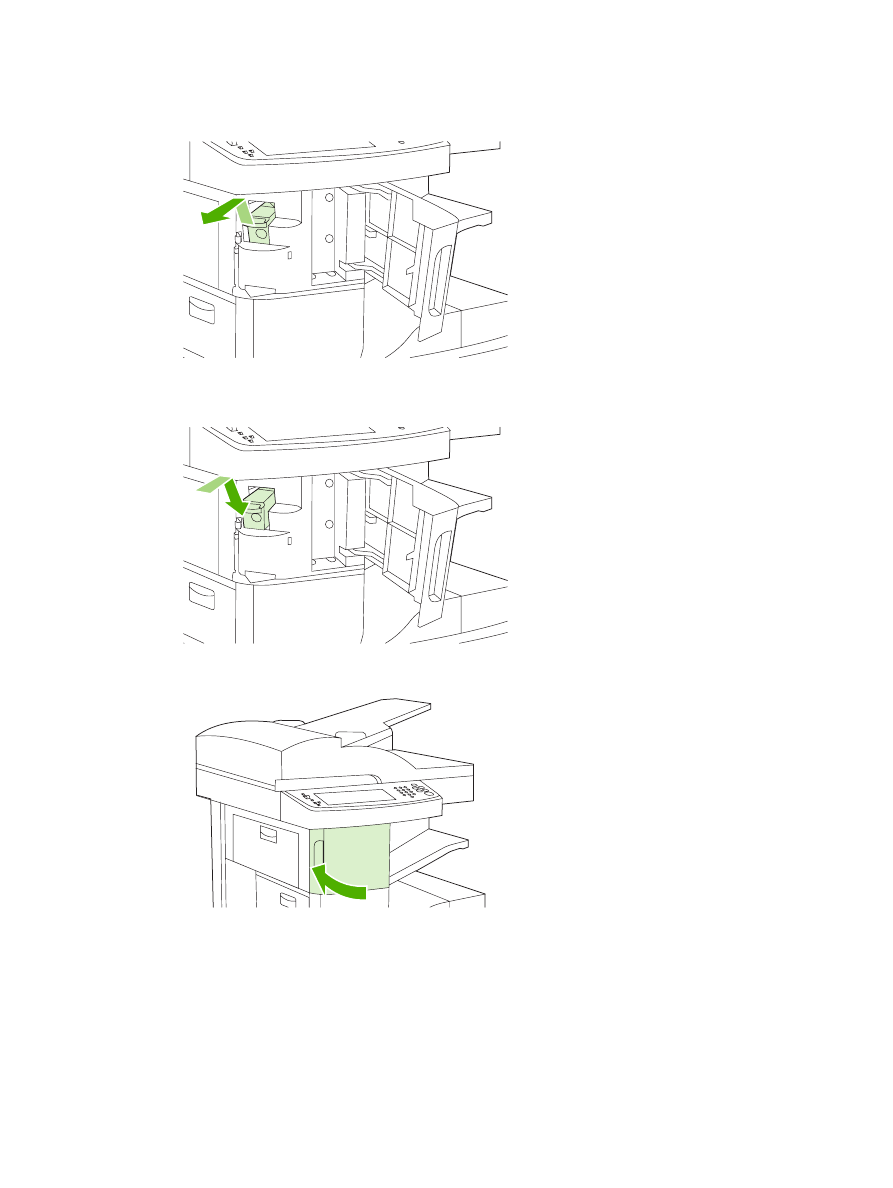
Μέσα εκτύπωσης συρραφής
Επιλέξτε το εξάρτηµα συρραφής στον πίνακα ελέγχου για εργασίες εκτύπωσης.
1.
Αγγίξτε το
∆ιαχείριση
, αγγίξτε το
Συµπεριφορά συσκευής
, αγγίξτε το
Εξάρτηµα συρραφής/
στοίβαξης
και στη συνέχεια, αγγίξτε το
Συρραφή
.
2.
Αγγίξτε την επιλογή που θέλετε να χρησιµοποιήσετε, είτε
Καµία
ή
Ένα αριστερά υπό γωνία
.
ELWW
Χρήση του εξαρτήµατος συρραφής
95
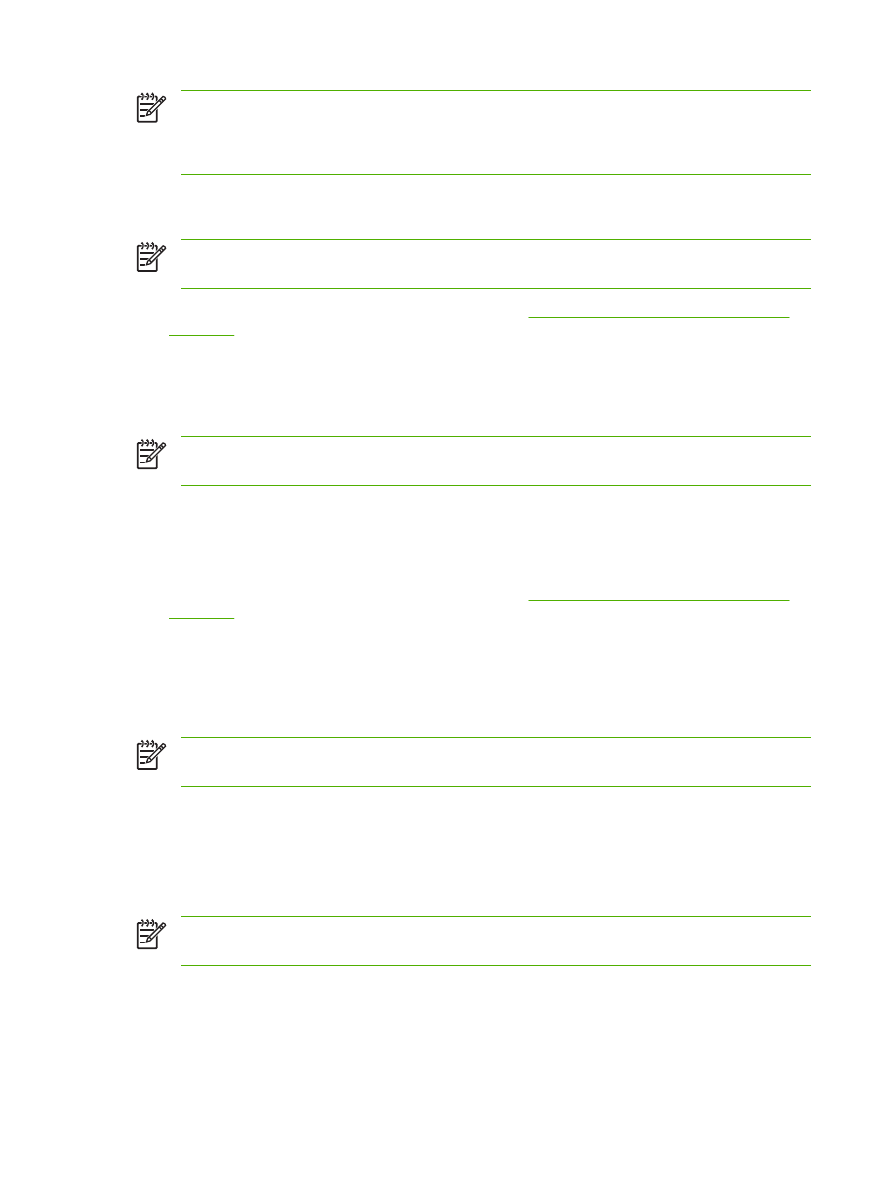
Σηµείωση
Η επιλογή του εξαρτήµατος συρραφής στον πίνακα ελέγχου εκτυπωτή αλλάζει την
προεπιλεγµένη ρύθµιση σε
Συρραφή
. Είναι δυνατόν να συρραφθούν όλες οι εργασίες
εκτύπωσης. Ωστόσο, οι ρυθµίσεις που τροποποιούνται στο πρόγραµµα οδήγησης εκτυπωτή
αντικαθιστούν τις ρυθµίσεις που τροποποιούνται στον πίνακα ελέγχου.
Επιλέξτε το εξάρτηµα συρραφής στο πρόγραµµα οδήγησης εκτυπωτή για τις εργασίες εκτύπωσης
(Windows)
Σηµείωση
Η ακόλουθη διαδικασία αλλάζει την προκαθορισµένη ρύθµιση για σύρραψη όλων
των εργασιών εκτύπωσης.
1.
Ανοίξτε το πρόγραµµα οδήγησης του εκτυπωτή. ∆είτε
Άνοιγµα των προγραµµάτων οδήγησης
εκτυπωτή
. Αναζητήστε τη στήλη µε την επικεφαλίδα "Για να αλλάξετε τις προκαθορισµένες
ρυθµίσεις εργασιών εκτύπωσης."
2.
Στην καρτέλα Output (Εκτύπωση), κάντε κλικ στην αναπτυσσόµενη λίστα κάτω από την
ενότητα Staple (Συρραφή) και κάντε κλικ στην επιλογή One Staple Angled (Μία συρραφή µε
γωνία).
Σηµείωση
Μπορείτε να δηµιουργήσετε µια Ταχεία ρύθµιση για αυτήν που έχει τις κατάλληλες
ρυθµίσεις.
Επιλέξτε το εξάρτηµα συρραφής στο πρόγραµµα οδήγησης εκτυπωτή για τις εργασίες εκτύπωσης (Mac)
Επιλέξτε το εξάρτηµα συρραφής δηµιουργώντας µια νέα προρρύθµιση στο πρόγραµµα οδήγησης
εκτυπωτή.
1.
Ανοίξτε το πρόγραµµα οδήγησης του εκτυπωτή. ∆είτε
Άνοιγµα των προγραµµάτων οδήγησης
εκτυπωτή
. Αναζητήστε τη στήλη µε επικεφαλίδα "Για να αλλάξετε τις προεπιλεγµένες ρυθµίσεις της
εργασίας εκτύπωσης," και ακολουθήστε τις οδηγίες για το λειτουργικό σύστηµα που
χρησιµοποιείτε.
2.
∆ηµιουργήστε µια νέα προρρύθµιση.
Ρυθµίστε το εξάρτηµα συρραφής στον πίνακα ελέγχου για όλες τις εργασίες αντιγραφής
Σηµείωση
Η ακόλουθη διαδικασία αλλάζει την προεπιλεγµένη ρύθµιση για όλες τις εργασίες
αντιγραφής.
1.
Αγγίξτε το
∆ιαχείριση
, αγγίξτε το
Προεπιλογές εργασίας
, αγγίξτε το
Προεπιλογές αντιγραφής
και
στη συνέχεια, αγγίξτε το
Συρραφή/ταξινόµηση
.
2.
Αγγίξτε την επιλογή που θέλετε να χρησιµοποιήσετε, είτε
Καµία
είτε
Ένα αριστερά υπό γωνία
.
Ρυθµίστε το εξάρτηµα συρραφής στον πίνακα ελέγχου για µία εργασία αντιγραφής
Σηµείωση
Η ακόλουθη διαδικασία ρυθµίζει την επιλογή συρραφής µόνο για την τρέχουσα
εργασία αντιγραφής.
1.
Αγγίξτε
Αντιγραφή
και στη συνέχεια, αγγίξτε
Συρραφή/ταξινόµηση
.
2.
Αγγίξτε την επιλογή που θέλετε να χρησιµοποιήσετε, είτε
Καµία
είτε
Επάνω αριστερή µε γωνία
.
96
Κεφάλαιο 5 Χαρακτηριστικά συσκευής
ELWW
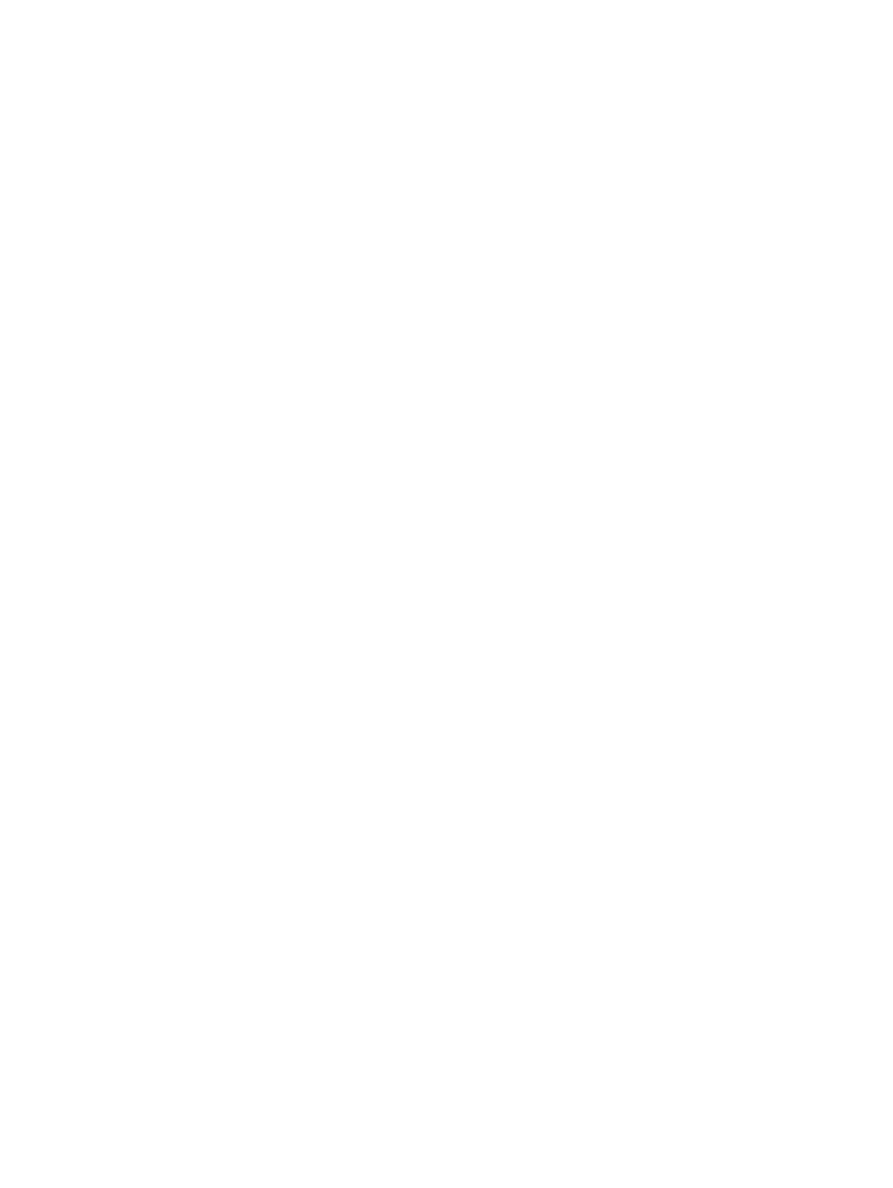
Ρυθµίστε τη συσκευή να σταµατά ή να συνεχίζει όταν η κασέτα συρραφής είναι άδεια
Μπορείτε να καθορίσετε αν ο MFP διακόπτει την εκτύπωση όταν η κασέτα συρραφής είναι άδεια ή αν
συνεχίζει να τυπώνει αλλά δεν συρράπτει τις εργασίες.
1.
Αγγίξτε το
∆ιαχείριση
, αγγίξτε το
Συµπεριφορά συσκευής
, αγγίξτε το
Εξάρτηµα συρραφής/
στοίβαξης
και στη συνέχεια, αγγίξτε το
Τα κλιπ συρραφής εξαντλήθηκαν
.
2.
Κάντε κλικ στην επιλογή που θέλετε να χρησιµοποιήσετε:
●
Επιλέξτε
∆ιακοπή
για να διακόψετε την εκτύπωση µέχρι να αντικατασταθεί η κασέτα
συρραφής.
●
Επιλέξτε
Συνέχεια
για να συνεχίσετε τις εργασίες εκτύπωσης χωρίς να τις συρράψετε.
ELWW
Χρήση του εξαρτήµατος συρραφής
97